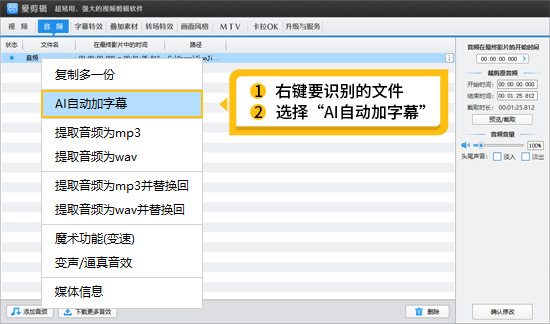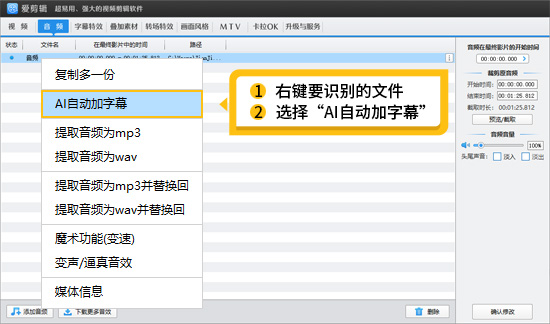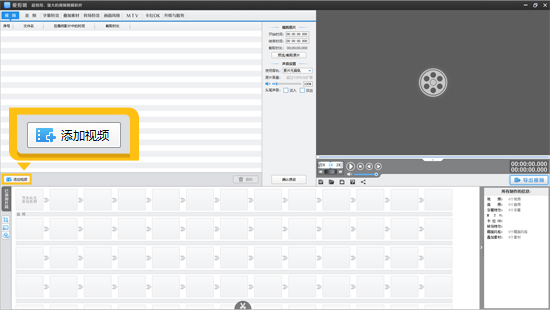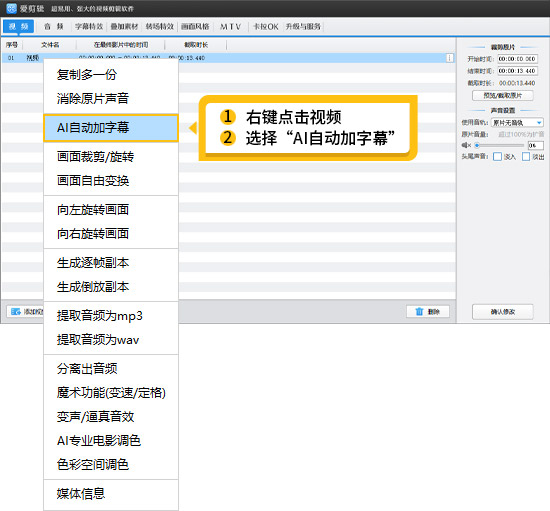如何识别视频中的英语语音并转成文字
在全球化大浪潮中,我们经常会接触到各种英语素材、配音文件等,识别视频中的英语并转化成文字,就变得尤为重要了。下面就来介绍多款可以将文字转成语音的软件,其中第一款:爱剪辑,识别速度超快,准确率要比其他软件更高!
1.爱剪辑:识别速度更快,准确率更高
爱剪辑作为全民流行的视频剪辑软件,提供了好用的AI工具,可以准确的把英语、普通话、方言等语音,自动生成同步字幕!爱剪辑转化速度快,支持的语种多,准确率更高!关键有别传统软件对电脑高配置要求,爱剪辑对电脑要求低,让你在剪辑视频过程中,流畅不卡顿!
下载方法:视频剪辑软件《爱剪辑》下载
1.1导入视频
打开爱剪辑,将需要识别的视频文件导入进来。如果你有英语配音、语音文件需要导入,那可以在“音频”面板进行导入。
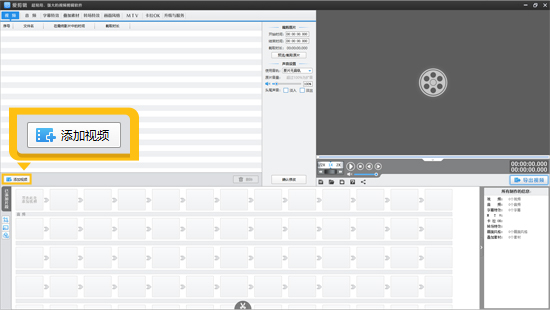
图1:添加视频
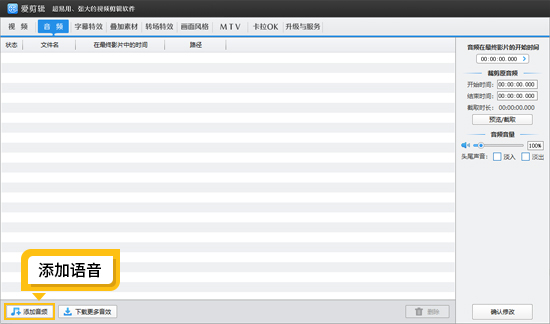
图2:添加语音
1.2识别英语并转成文字
右键要识别的视频或音频文件,选择“AI自动加字幕”,接下来我们会看到语言选择框,这里选择“英语”,点击“开始识别”。一眨眼的功夫,跟语音同步的英语字幕就自动生成好了!
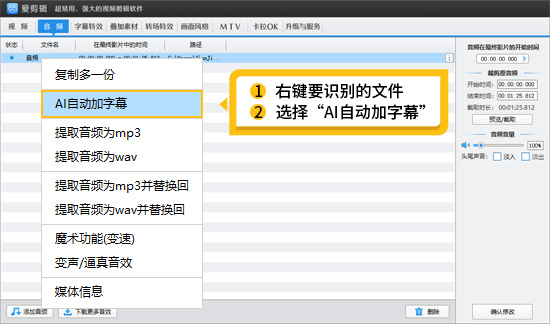
图3:右键语音选择“AI自动加字幕”
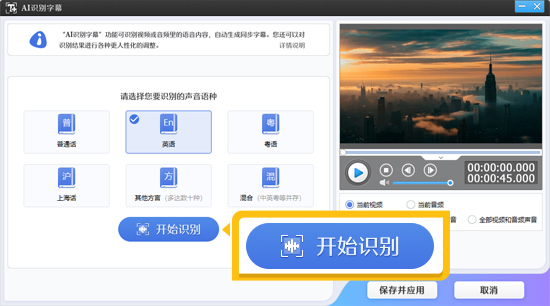
图4:点击开始识别
1.3设置字幕样式
接下来就是设置英语字幕的样式、大小、颜色、描边等样式,并且单击预览框,同步给所有的英语字幕,不用逐条设置。
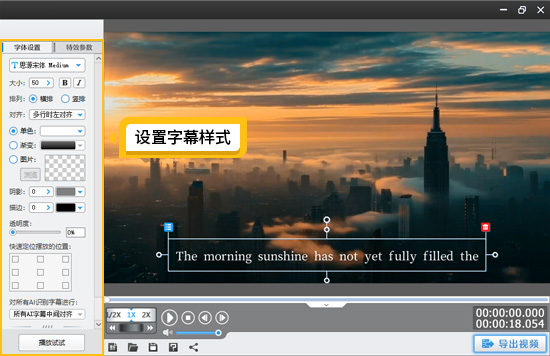
图5:设置字幕样式
1.4添加双语字幕
如果需要添加中英双语字幕,那可以双击一条AI字幕,在弹出框,添加一行中文字幕。对齐方式选择“多行时居中”对齐即可。
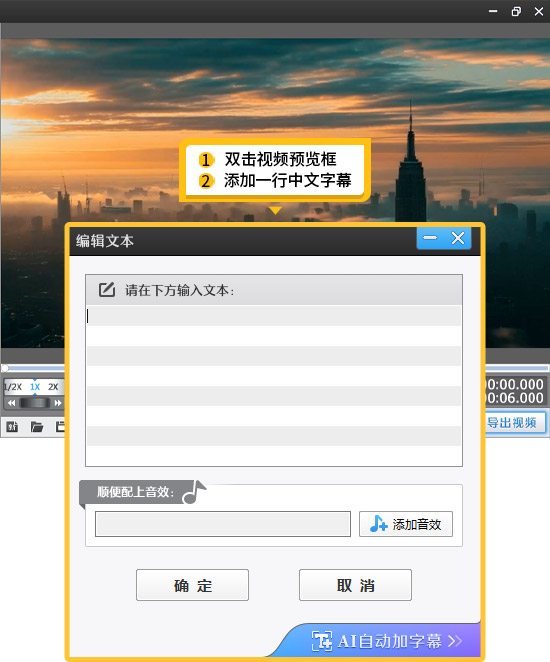
图6:添加中文字幕

图7:双语字幕效果
1.5爱剪辑的优势
操作简单:界面设计简洁,功能布局清晰,新手能快速上手,无需复杂学习即可完成语音转文字操作。
功能集成:除语音转文字外,还具备视频剪辑、视频变速、视频旋转、一键大片级调色等多种功能,可在同一软件内完成视频处理全流程。
格式兼容:支持几乎所有视频格式,方便处理不同来源的英文视频。
2.otter ai
Otter ai是国外的一款语音转文字平台,支持识别英语,并生成字幕文件,再借助视频剪辑软件进行整合。
操作方法如下:
点击“NewNote”创建新笔记。选择“UploadFile”上传本地英文视频文件,或粘贴视频链接。
在创建笔记界面,设置语言为“English”。点击“Create”开始识别,识别完成后,可在笔记中查看文字内容。
缺点:
免费版限制大:免费版每月仅提供有限的转录分钟数,超出后需付费订阅,且免费版不支持导出完整的文字文档。
准确率受影响:对于口音较重、背景嘈杂或语速过快的视频,识别准确率会下降,需要人工检查和修正。
隐私担忧:上传视频到云端进行处理,存在一定的隐私泄露风险,部分用户可能对此有所顾虑。
3.Descript
Descript支持将英语转成文字,而且支持基础的音频编辑功能。设成字幕文件后,同样要跟otter ai一样,要借助视频剪辑软件,给视频添加字幕文件。
操作方法如下:
打开Descript软件,点击“New Project”创建新项目。选择“Import Media”导入英文视频文件。视频导入后,Descript会自动开始语音转文字。识别完成后,文字会显示在软件的文本编辑区域,与时间轴上的视频片段同步。
缺点:
资源占用大:处理高清视频或大型项目时,对计算机的内存和处理器要求较高,配置较低的设备可能运行缓慢。
价格较高:订阅费用相对较高,对于个人用户或小型团队,长期使用成本较大。
以上就是英语转成文字的教程,想要转换速度更快、准确率更高,而且剪辑功能更全面,可以用爱剪辑,有需要的小伙伴快去试试吧!